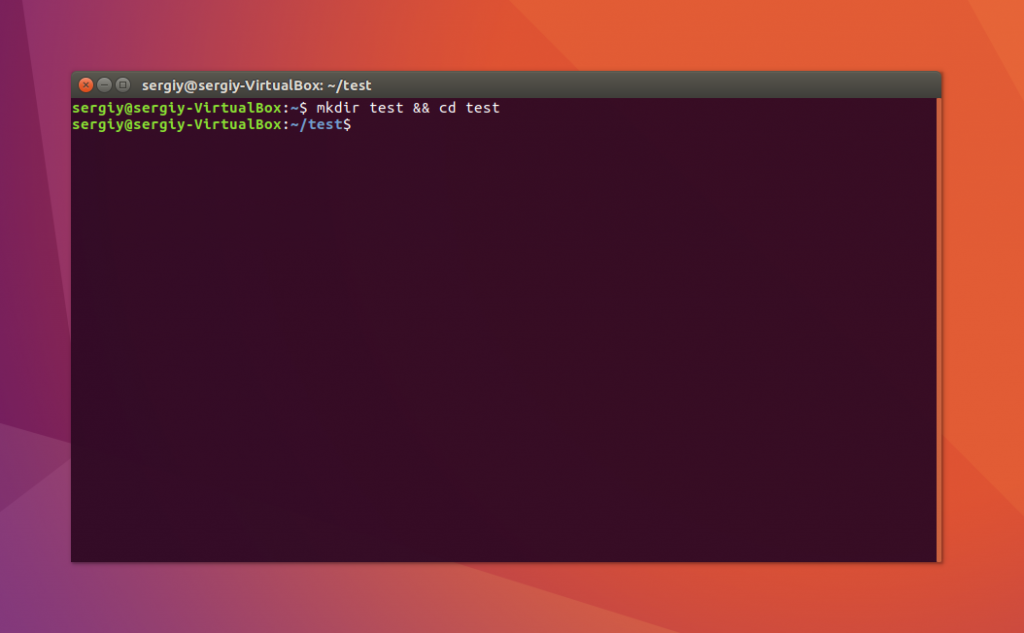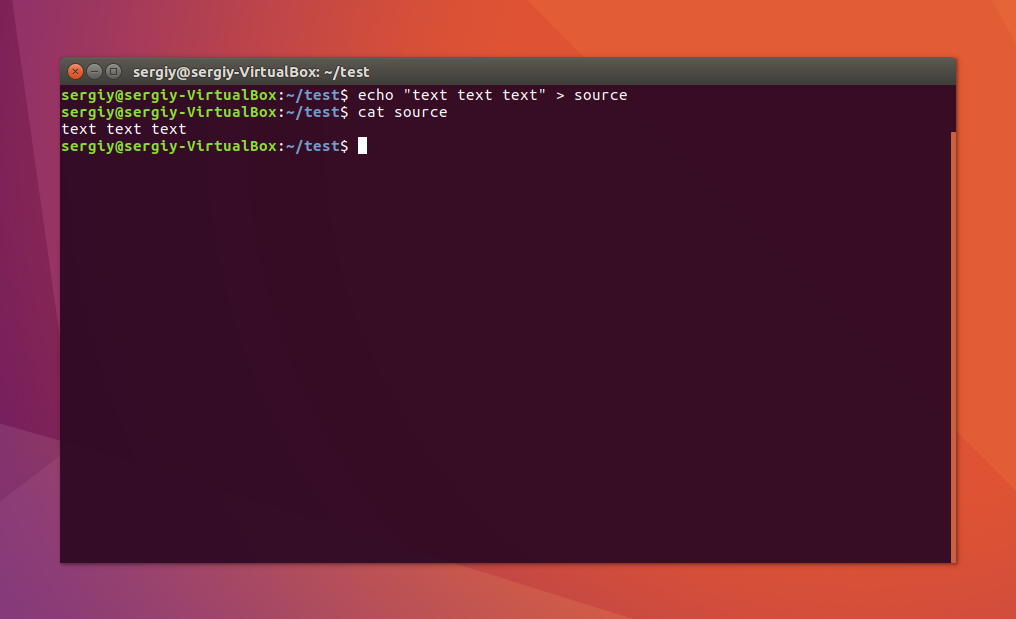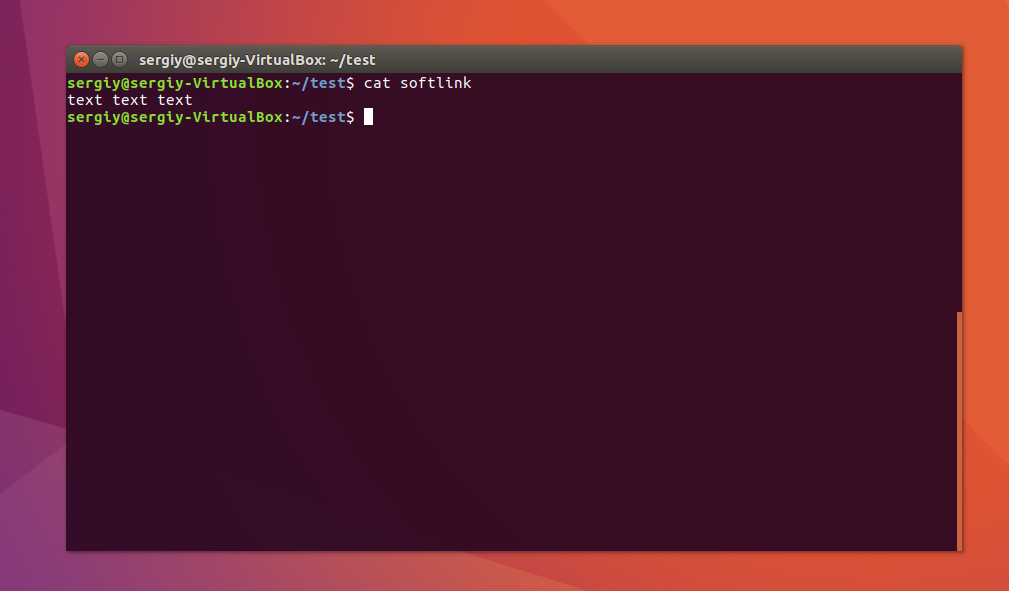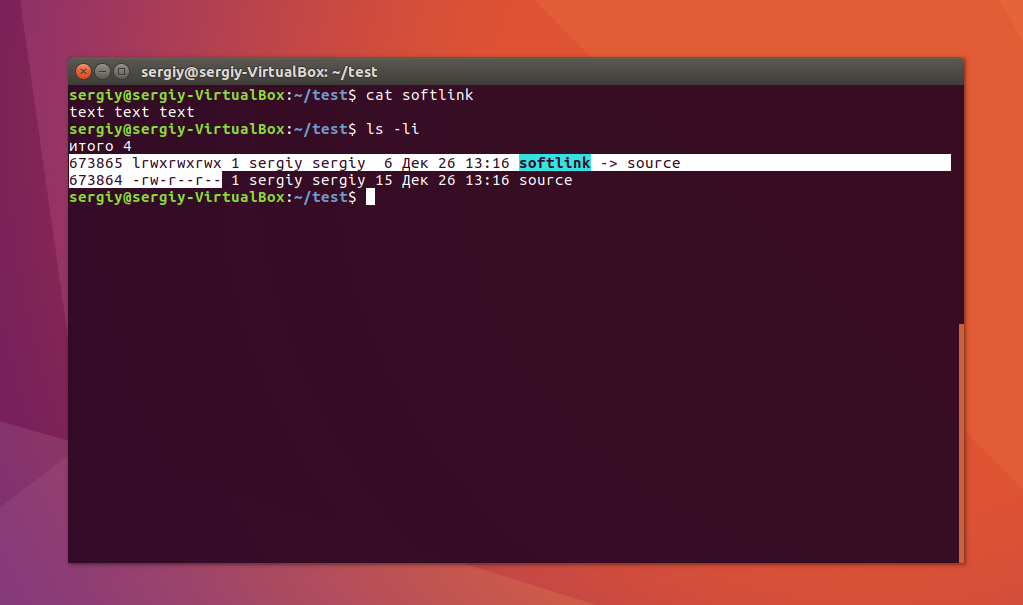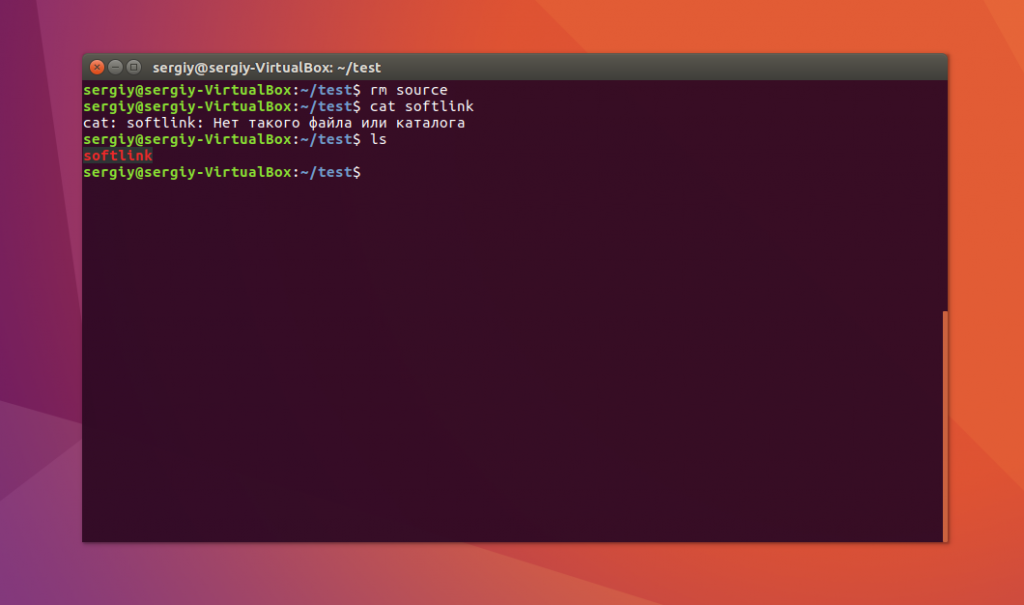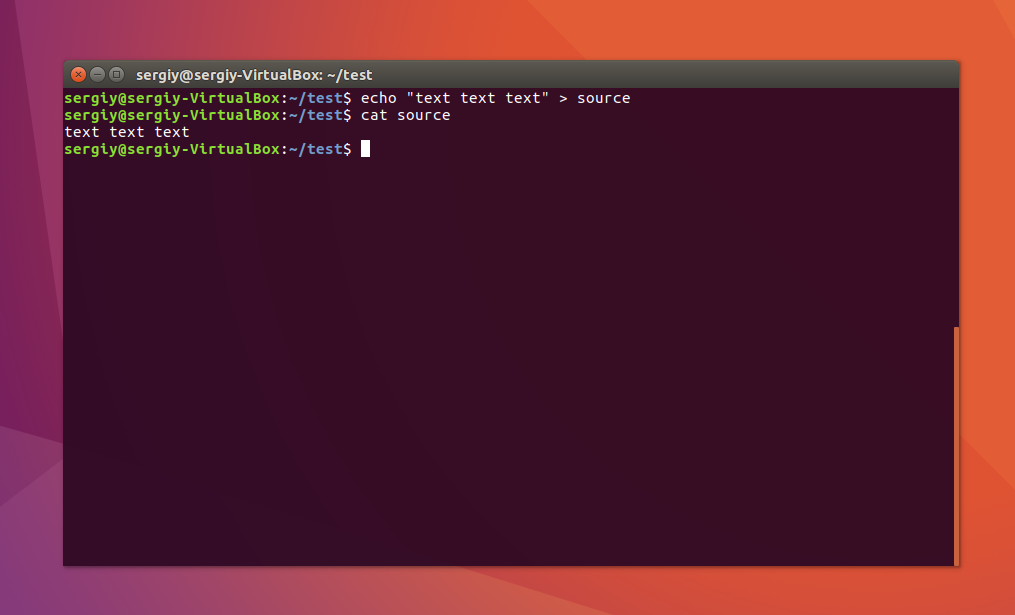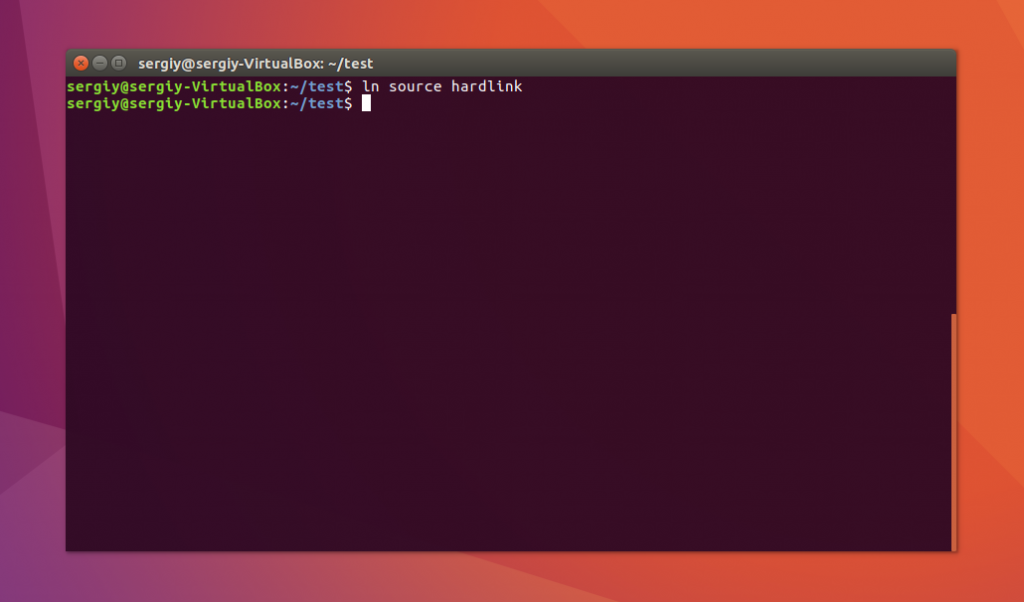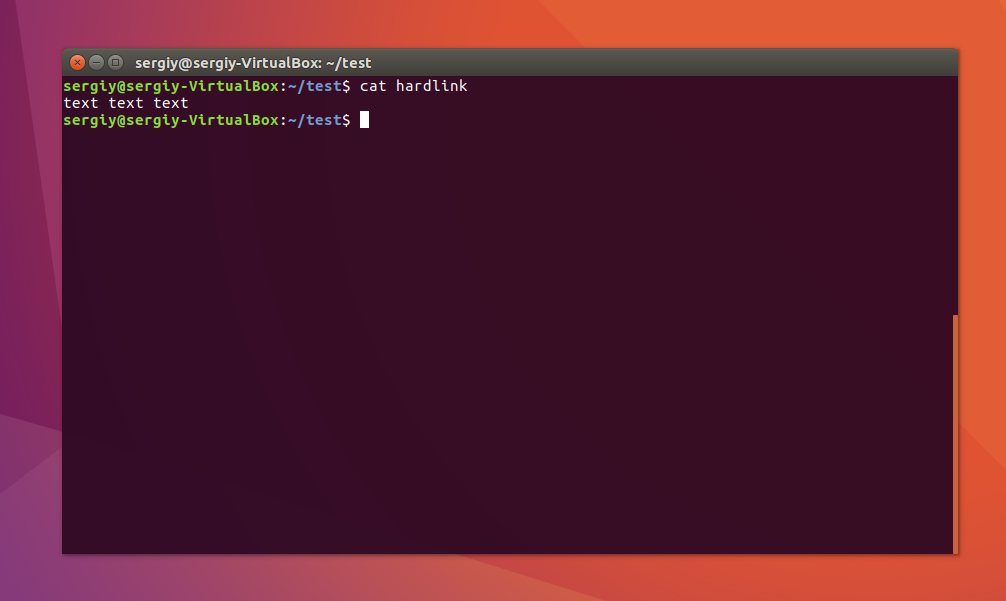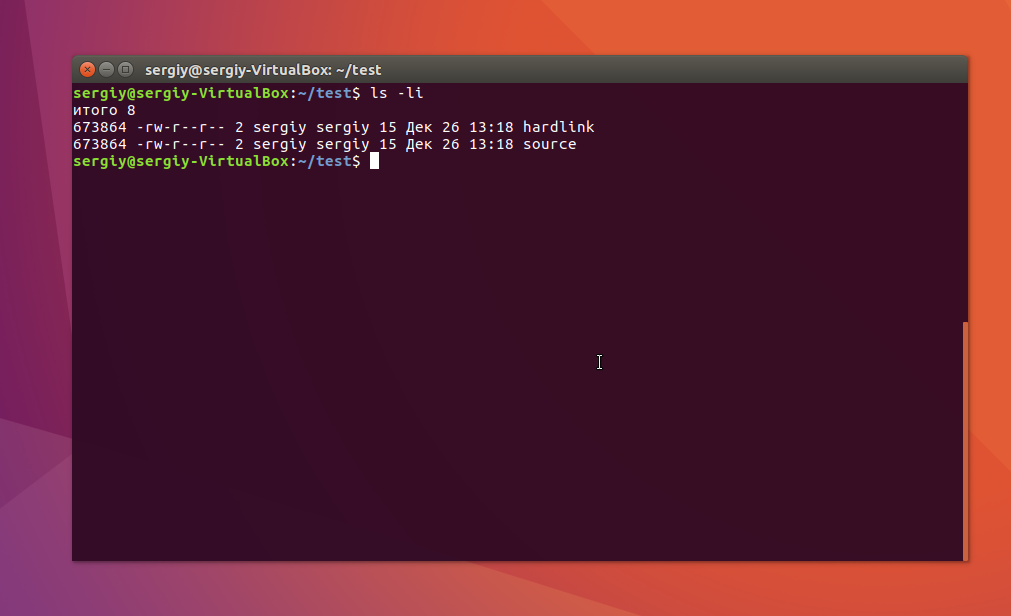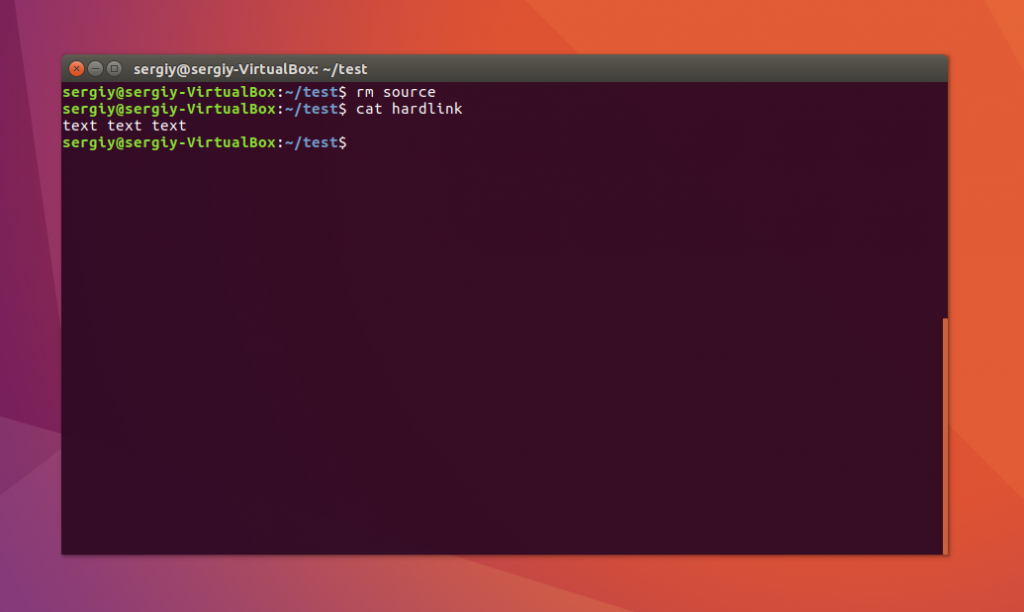- Символические и жесткие ссылки Linux
- Символические ссылки
- Жесткие ссылки
- Использование ссылок в Linux
- Создание символических ссылок
- Создание жестких ссылок
- Выводы
- Команда Ln в Linux (создание символических ссылок)
- Типы ссылок
- Как использовать команду ln
- Создание символической ссылки к файлу
- Создание символических ссылок на каталог
- Замена символических ссылок
- Удаление символических ссылок
- Выводы
Символические и жесткие ссылки Linux
Символические и жесткие ссылки — это особенность файловой системы Linux, которая позволяет размещать один и тот же файл в нескольких директориях. Это очень похоже на ярлыки в Windows, так как файл на самом деле остается там же где и был, но вы можете на него сослаться из любого другого места.
В Linux существует два типа ссылок на файлы. Это символические и жесткие ссылки Linux. Они очень сильно отличаются и каждый тип имеет очень важное значение. В этой небольшой статье мы рассмотрим чем же отличаются эти ссылки, зачем они нужны, а также как создавать ссылки на файлы в Linux.
Символические ссылки
Символические ссылки более всего похожи на обычные ярлыки. Они содержат адрес нужного файла в вашей файловой системе. Когда вы пытаетесь открыть такую ссылку, то открывается целевой файл или папка. Главное ее отличие от жестких ссылок в том, что при удалении целевого файла ссылка останется, но она будет указывать в никуда, поскольку файла на самом деле больше нет.
Вот основные особенности символических ссылок:
- Могут ссылаться на файлы и каталоги;
- После удаления, перемещения или переименования файла становятся недействительными;
- Права доступа и номер inode отличаются от исходного файла;
- При изменении прав доступа для исходного файла, права на ссылку останутся неизменными;
- Можно ссылаться на другие разделы диска;
- Содержат только имя файла, а не его содержимое.
Теперь давайте рассмотрим жесткие ссылки.
Жесткие ссылки
Этот тип ссылок реализован на более низком уровне файловой системы. Файл размещен только в определенном месте жесткого диска. Но на это место могут ссылаться несколько ссылок из файловой системы. Каждая из ссылок — это отдельный файл, но ведут они к одному участку жесткого диска. Файл можно перемещать между каталогами, и все ссылки останутся рабочими, поскольку для них неважно имя. Рассмотрим особенности:
- Работают только в пределах одной файловой системы;
- Нельзя ссылаться на каталоги;
- Имеют ту же информацию inode и набор разрешений что и у исходного файла;
- Разрешения на ссылку изменяться при изменении разрешений файла;
- Можно перемещать и переименовывать и даже удалять файл без вреда ссылке.
Использование ссылок в Linux
Теоретические отличия вы знаете, но осталось закрепить все это на практике, поэтому давайте приведем несколько примеров работы со ссылками в Linux. Для создания символических ссылок существует утилита ln. Ее синтаксис очень прост:
$ ln опции файл_источник файл_ссылки
- -d — разрешить создавать жесткие ссылки для директорий суперпользователю;
- -f — удалять существующие ссылки;
- -i — спрашивать нужно ли удалять существующие ссылки;
- -P — создать жесткую ссылку;
- -r — создать символическую ссылку с относительным путем к файлу;
- -s — создать символическую ссылку.
Создание символических ссылок
Сначала создайте папку test и перейдите в нее:
Затем создайте файл с именем source с каким-либо текстом:
echo «текст текст текст текст» > source
$ cat source
Файл готов, дальше создадим символическую ссылку Linux, для этого используется команда ln с опцией -s:
Попробуем посмотреть содержимое файла по ссылке:
Как видите, нет никакой разницы между ней и исходным файлом. Но утилита ls покажет что это действительно ссылка:
Несмотря на то, что содержимое одинаковое, здесь мы видим, что адрес иноды и права доступа к файлам отличаются, кроме того, явно показано что это символическая ссылка Linux.
Теперь удалите исходный файл и посмотрите что будет:
Вы получите ошибку, что такого файла не существует, потому что мы действительно удалили исходный файл. Если вы удалите ссылку, то исходный файл останется на месте.
Создание жестких ссылок
Снова создайте файл source с произвольным текстом:
echo «текст текст текст текст» > source
$ cat source
Теперь создадим жесткую ссылку Linux. Для этого достаточно вызвать утилиту без параметров:
Посмотрите содержимое файла:
Данные те же самые, а если мы посмотрим вывод утилиты ls, то увидим что inode и права доступа тоже совпадают:
Если для одного из файлов поменять разрешения, то они изменяться и у другого. Теперь удалите исходный файл:
Затем посмотрите содержимое:
Как видите, ничего не произошло и ссылка по-прежнему указывает на нужный участок диска, это главное отличие жесткой ссылки от символической. Мы можем сделать вывод, что жесткая ссылка linux это обычный файл. Каждый файл имеет как минимум одну ссылку, но для некоторых мы можем создать несколько ссылок.
Выводы
Это все, что вам было необходимо знать про символические и жесткие ссылки linux. Надеюсь, вы получили общее представление об этих возможностях файловой системы и сможете использовать их для решения своих задач.
На завершение видео про ссылки в Linux:

Обнаружили ошибку в тексте? Сообщите мне об этом. Выделите текст с ошибкой и нажмите Ctrl+Enter.
Команда Ln в Linux (создание символических ссылок)
Символическая ссылка, также известная как символическая ссылка или программная ссылка, представляет собой файл особого типа, который указывает на другой файл или каталог.
В этом руководстве мы расскажем, как использовать команду ln для создания символических ссылок.
Типы ссылок
В системах Linux / UNIX есть два типа ссылок:
- Жесткие ссылки . Вы можете рассматривать жесткую ссылку как дополнительное имя для существующего файла. Жесткие ссылки связывают два или более имен файлов с одним и тем же индексом . Вы можете создать одну или несколько жестких ссылок для одного файла. Невозможно создать жесткие ссылки для каталогов и файлов в другой файловой системе или разделе.
- Мягкие ссылки . Программная ссылка — это что-то вроде ярлыка в Windows. Это косвенный указатель на файл или каталог. В отличие от жесткой ссылки, символическая ссылка может указывать на файл или каталог в другой файловой системе или разделе.
Как использовать команду ln
ln — это утилита командной строки для создания ссылок между файлами. По умолчанию команда ln создает жесткие ссылки. Чтобы создать символическую ссылку, используйте параметр -s ( —symbolic ).
Синтаксис команды ln для создания символических ссылок следующий:
- Если заданы и FILE и LINK , ln создаст ссылку из файла, указанного в качестве первого аргумента ( FILE ), на файл, указанный в качестве второго аргумента ( LINK ).
- Если в качестве аргумента указан только один файл или вторым аргументом является точка ( . ), ln создаст ссылку на этот файл в текущем рабочем каталоге . Имя символической ссылки будет таким же, как имя файла, на который она указывает.
По умолчанию в случае успеха ln не производит никакого вывода и возвращает ноль.
Создание символической ссылки к файлу
Чтобы создать символическую ссылку на данный файл, откройте терминал и введите:
ln -s source_file symbolic_link Замените source_file именем существующего файла, для которого вы хотите создать символическую ссылку, а symbolic_link — именем символической ссылки.
Параметр symbolic_link необязательный. Если вы не укажете символическую ссылку, команда ln создаст новую ссылку в вашем текущем каталоге:
В следующем примере мы создаем символическую ссылку my_link.txt на файл my_file.txt :
ln -s my_file.txt my_link.txtЧтобы убедиться, что символическая ссылка была успешно создана, используйте команду ls :
Результат будет выглядеть примерно так:
lrwxrwxrwx 1 linuxize users 4 Nov 2 23:03 my_link.txt -> my_file.txt Символ l — это флаг типа файла, представляющий символическую ссылку. Символ -> показывает файл, на который указывает символическая ссылка.
Создание символических ссылок на каталог
Команда для создания символической ссылки на каталог такая же, как и при создании символической ссылки на файл. Укажите имя каталога в качестве первого параметра и символическую ссылку в качестве второго параметра.
Например, если вы хотите создать символическую ссылку из /mnt/my_drive/movies каталог ~/my_movies вы должны запустить:
ln -s /mnt/my_drive/movies ~/my_movies Замена символических ссылок
Если вы попытаетесь создать уже существующую символическую ссылку , команда ln выведет сообщение об ошибке.
ln -s my_file.txt my_link.txtln: failed to create symbolic link 'my_link.txt': File exists Чтобы перезаписать путь назначения символической ссылки, используйте параметр -f ( —force ).
ln -sf my_file.txt my_link.txtУдаление символических ссылок
Чтобы удалить / удалить символические ссылки, используйте команду unlink или rm .
Удаление символической ссылки с помощью команды rm такое же, как и при удалении файла:
Независимо от того , какой команды вы используете, при удалении символической ссылки не добавляет / слэша в конце его названия.
Если вы удалите или переместите исходный файл в другое место, символический файл останется висящим (сломанным), и его следует удалить.
Выводы
Чтобы создать символическую ссылку в Linux, используйте команду ln с параметром -s .
Для получения дополнительной информации о команде ln посетите страницу руководства ln или введите man ln в терминале.
Если у вас есть какие-либо вопросы или отзывы, не стесняйтесь оставлять комментарии.